تحقق من حلولنا التي تم التحقق منها للحصول على حل سريع
- لا يمكن كتابة الذاكرة خطأ يمنع المستخدمين من تشغيل التطبيقات أو ، في بعض الحالات ، حتى إيقاف تشغيل الكمبيوتر.
- تنشأ المشكلة بسبب ملفات النظام الفاسدة أو مشكلات الذاكرة أو مشكلات في التطبيق نفسه.
- لإصلاح الأشياء ، قم بتثبيت آخر تحديث لـ Windows ، أو إعادة تثبيت التطبيق المتأثر ، أو زيادة الذاكرة الظاهرية ، من بين حلول أخرى.
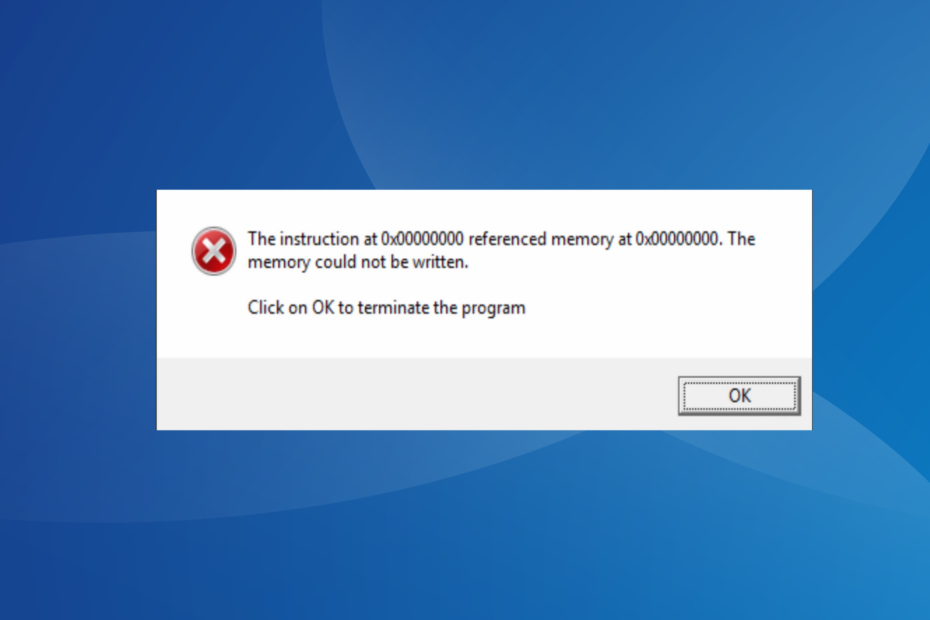
Xالتثبيت عن طريق النقر فوق ملف التنزيل
- قم بتنزيل وتثبيت Fortect على جهاز الكمبيوتر الخاص بك.
- قم بتشغيل الأداة و ابدأ المسح للعثور على الملفات المعطلة التي تسبب المشاكل.
- انقر بزر الماوس الأيمن فوق ابدأ الإصلاح لإصلاح المشكلات التي تؤثر على أمان الكمبيوتر وأدائه.
- تم تنزيل Fortect بواسطة 0 القراء هذا الشهر.
كثيرا ما نرى التطبيقات لا تفتح، والرسالة المصاحبة للمشكلة تسرد السبب الأساسي وتساعد في استكشاف الأخطاء وإصلاحها. لكن هذا لا يعمل دائمًا ، كما هو الحال مع أشارت التعليمات الموجودة في 0x000000000 إلى الذاكرة عند 0x00000000. الذاكرة لا يمكن أن تكون مكتوبة خطأ.
الذاكرة المشار إليها لا يمكن أن تكون مكتوبة يمكن مواجهة خطأ أثناء تشغيل البرامج أو تشغيل الألعاب أو التطبيقات كثيفة الرسومات أو حتى إيقاف تشغيل الكمبيوتر. استمر في القراءة لمعرفة كل شيء عنها!
لماذا لا يمكن كتابة الذاكرة المرجعية؟
يشير الخطأ إلى أن العنوان حيث يتم تخزين المعلومات الهامة على ذاكرة الوصول العشوائي لا يمكن الوصول إليه من قبل البرنامج ، أو لا يمكن إجراء تغييرات عليه. يمكن أن تنشأ المشكلة بسبب مشكلات في الأجهزة والبرامج ، على الرغم من أن اللوم يقع على عاتق الأخير بشكل عام.
فيما يلي بعض الأسباب التي تجعلك تحصل على الخطأ:
- مشاكل مع ذاكرة الوصول العشوائي: هناك فرصة جيدة لذلك استخدام ذاكرة الوصول العشوائي عالية أو مشكلات في وحدة الذاكرة تؤدي إلى ظهور الخطأ.
- ملفات النظام الفاسدة: بالنسبة لعدد قليل من المستخدمين ، كان ملف ملفات النظام الفاسدة التي أدت إلى المشكلة ، واستبدالها أدى إلى الحيلة.
- مشاكل مع ملفات التطبيق: عندما اقتصرت المشكلة على تطبيق معين ، فقد تكون ملفات مفقودة أو تالفة لهذا التطبيق.
- برامج تشغيل الرسومات التي عفا عليها الزمن: في بعض الحالات ، أبلغ المستخدمون أن ملف برنامج تشغيل رسومات قديم أدى إلى أشارت التعليمات الموجودة في 0x000000000 إلى الذاكرة عند 0x00000000. الذاكرة لا يمكن أن تكون مكتوبة خطأ.
كيف يمكنني إصلاح التعليمات في الذاكرة المشار إليها لا يمكن كتابة خطأ؟
قبل أن ننتقل إلى الأساليب المعقدة قليلاً ، إليك بعض الحيل السريعة التي يمكنك تجربتها:
- أعد تشغيل الكمبيوتر ، في حال كان السبب هو استهلاك الموارد العالية.
- تحقق من وجود تحديثات Windows وقم بتثبيت أي منها متاح. بعد ذلك ، تحقق مما إذا كان الخطأ في الذاكرة لا يمكن كتابته في نظام التشغيل Windows 11 قد تم إصلاحه.
- قم بتعطيل أي برنامج مكافحة فيروسات أو برنامج أمان تابع لجهة خارجية مثبت على جهاز الكمبيوتر.
- تأكد من عدم وجود ملف شريط المهام مخفي في Windows. على الرغم من الغرابة ، فإن إخفاء شريط المهام قد أدى إلى الحيلة لعدد قليل من المستخدمين.
إذا لم ينجح أي شيء ، فانتقل إلى الإصلاحات المدرجة بعد ذلك.
1. قم بتشغيل عمليات فحص DISM و SFC
- يضعط شبابيك + ص لفتح يجري، يكتب كمد، ثم ضرب كنترول + يحول + يدخل.
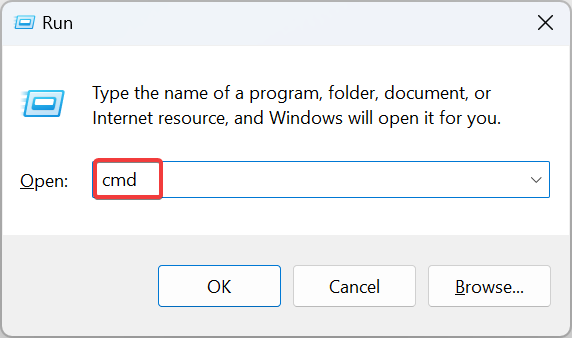
- انقر نعم في ال UAC اِسْتَدْعَى.
- الصق الأوامر التالية بشكل فردي ثم اضغط على يدخل بعد كل ل DISM:
DISM / عبر الإنترنت / تنظيف الصورة / CheckHealthDISM / عبر الإنترنت / تنظيف الصورة / ScanHealthDISM / عبر الإنترنت / تنظيف الصورة / استعادة الصحة - الآن ، قم بتشغيل الأمر التالي لملف SFC مسح:
sfc / scannow
- بمجرد الانتهاء من ذلك ، أعد تشغيل الكمبيوتر لتطبيق التغييرات.
بالنسبة للحالات التي يكون فيها ملفات النظام الفاسدة لإلقاء اللوم على الخطأ ، الحل الأسهل هو قم بتشغيل أداة DISM ومسح SFC.
هذه ستحل محل الملفات الفاسدة بالنسخة المخزنة مؤقتًا المخزنة على جهاز الكمبيوتر والتخلص منها أشارت التعليمات الموجودة في 0x000000000 إلى الذاكرة عند 0x00000000. الذاكرة لا يمكن أن تكون مكتوبة خطأ.
علاوة على ذلك ، يمكنك تجربة برنامج إصلاح مخصص لجهة خارجية للتأكد من محو ليس فقط ملفات النظام الفاسدة ولكن أيضًا مشكلات استقرار Windows الأخرى.
2. قم بتحديث برنامج تشغيل الرسومات
- يضعط شبابيك + X لفتح ملف مستخدم قوي القائمة ، وحدد مدير الجهاز.
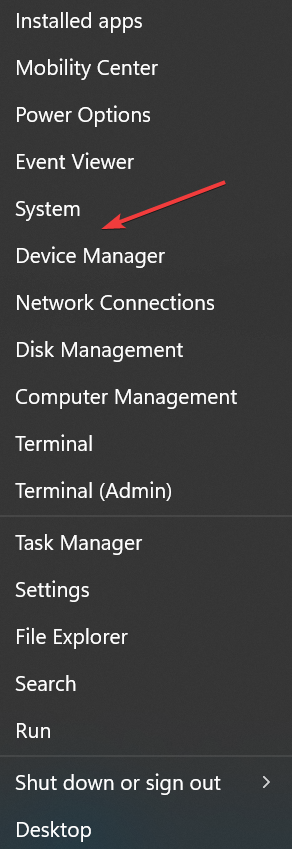
- التوسع في محولات أجهزة العرض الدخول ، انقر بزر الماوس الأيمن فوق محول الرسومات ، ثم حدد تحديث السائق.
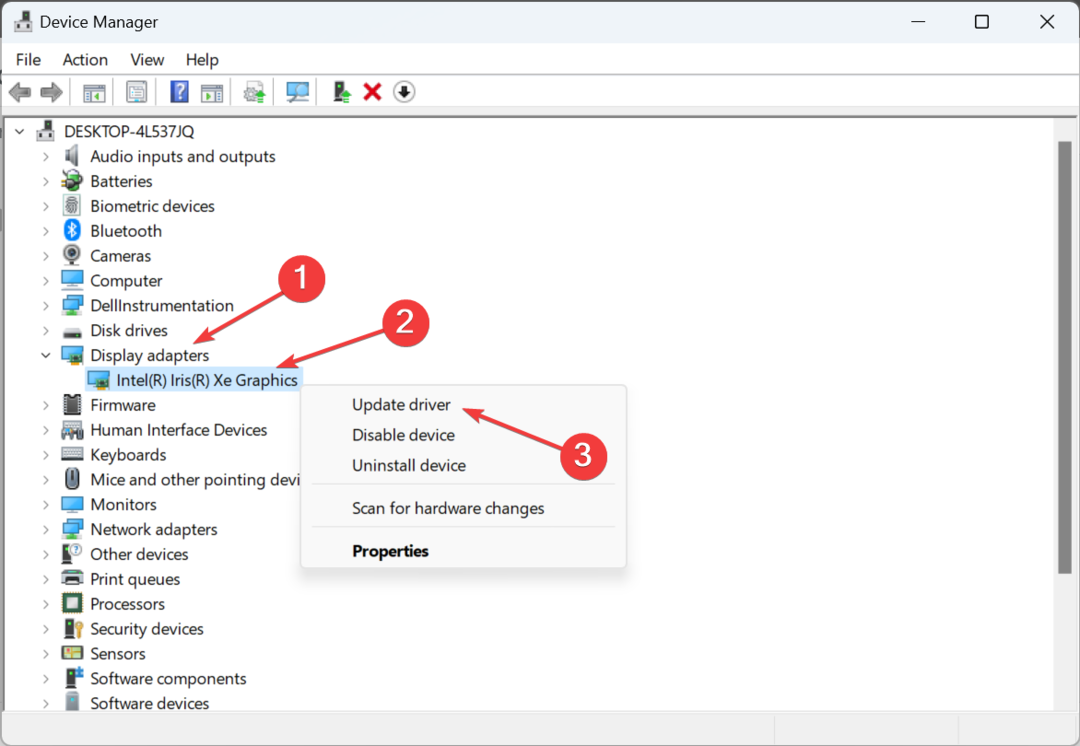
- الآن ، اختر ابحث تلقائيًا عن السائقين وانتظر حتى يقوم Windows بتثبيت أفضل ما هو متاح محليًا.
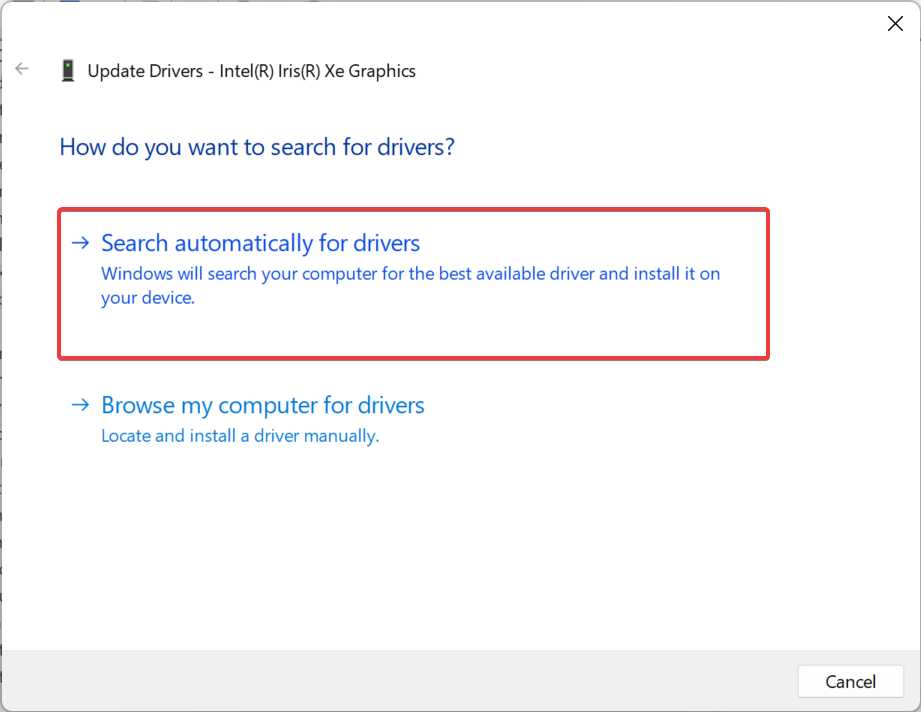
يمكن أن يؤدي أي ملف تالف أو غير متوافق أو قديم إلى ظهور مجموعة من الأخطاء ، و تحديث برنامج تشغيل الرسومات سيهتم بكل شيء. بالإضافة إلى ذلك ، إذا لم يتمكن Windows من العثور على واحد محليًا ، فيمكنك دائمًا قم بتثبيت أحدث برنامج تشغيل يدويًا من موقع الشركة المصنعة.
3. زيادة الذاكرة الافتراضية
- يضعط شبابيك + س لفتح يبحث، يكتب عرض إعدادات النظام المتقدمة، وانقر على نتيجة البحث ذات الصلة.
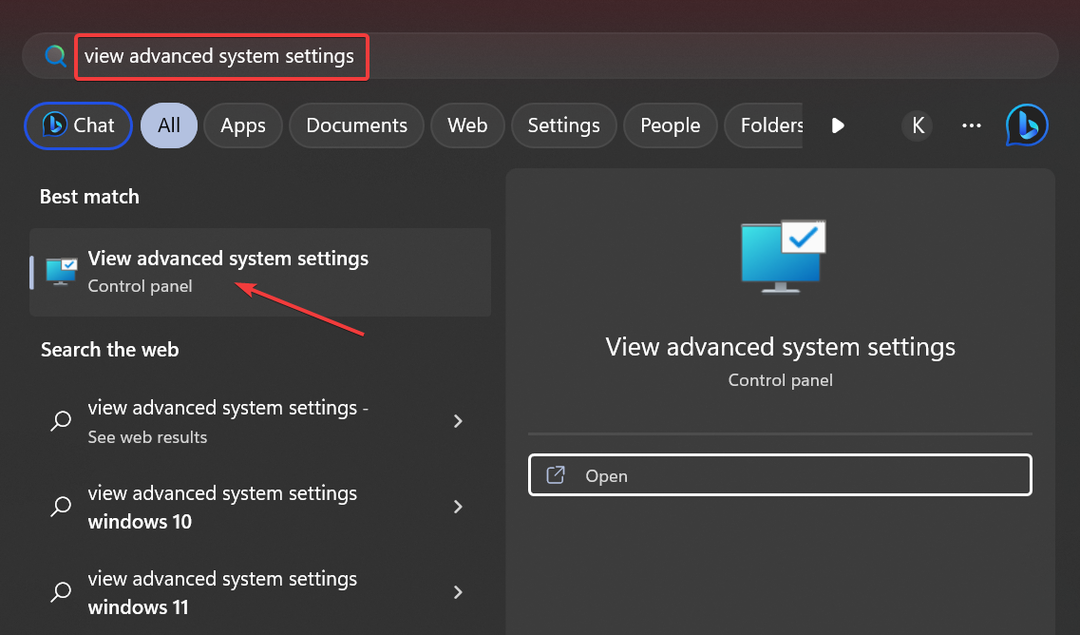
- في ال متقدم علامة التبويب ، انقر فوق إعدادات.
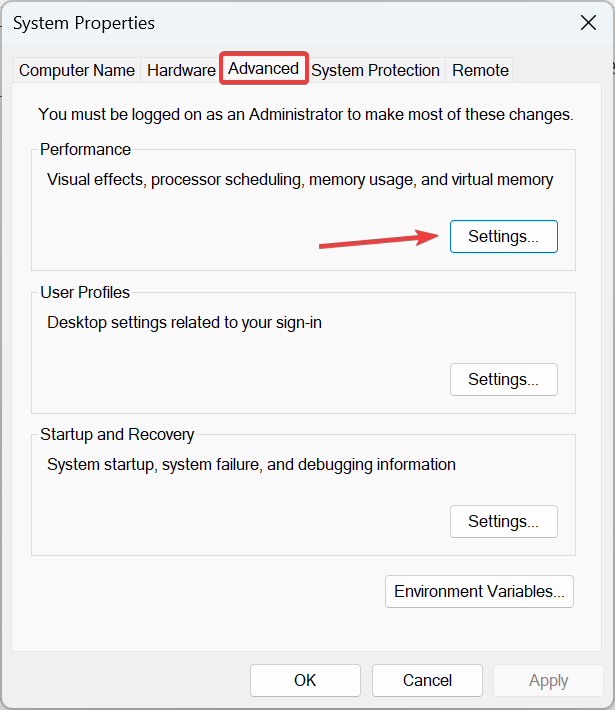
- الآن ، انتقل إلى ملف متقدم علامة التبويب ، ثم انقر فوق يتغير تحت ذاكرة افتراضية.
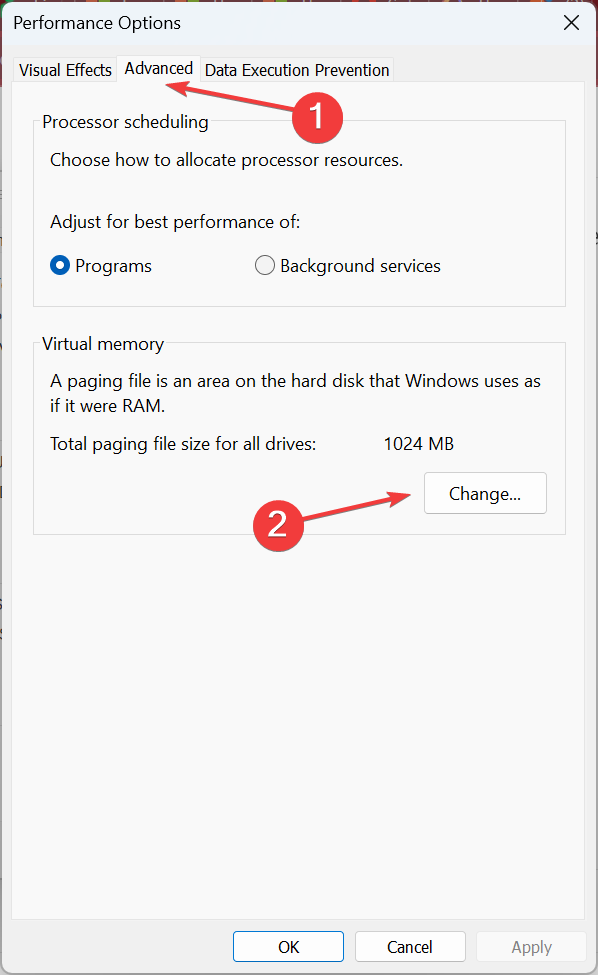
- قم بإلغاء تحديد خانة الاختيار الخاصة بـ إدارة حجم ملف ترحيل الصفحات تلقائيًا لجميع محركات الأقراص، يختار لا يوجد ملف ترحيل، وانقر تعيين.
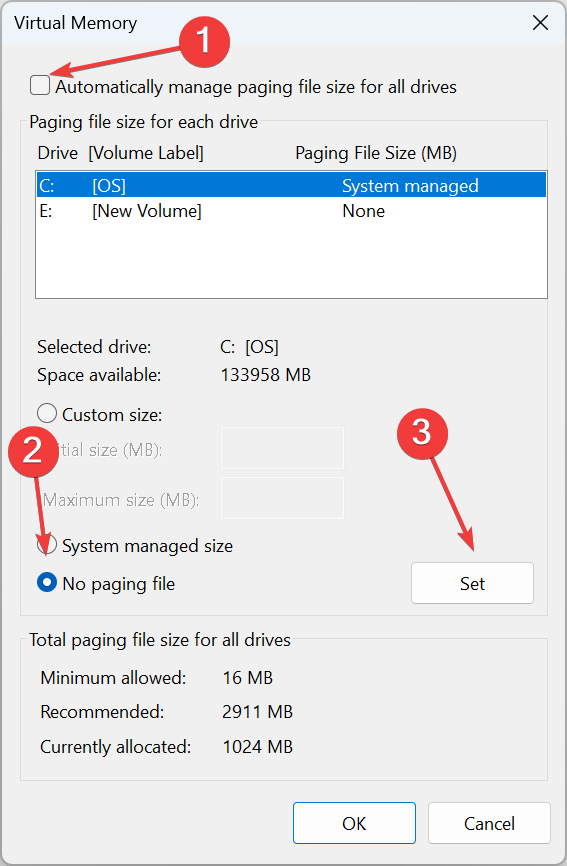
- الآن ، اختر حجم مخصص وأدخل حجم ملف ترحيل الصفحات بناءً على ملف ذاكرة الوصول العشوائي المتاحة باستخدام الصيغة التالية:
- الحجم الأولي: 1.5 × (ذاكرة الوصول العشوائي الفعلية بالميغابايت)
-
أكبر مقاس: 3 × (ذاكرة الوصول العشوائي الفعلية بالميغابايت)
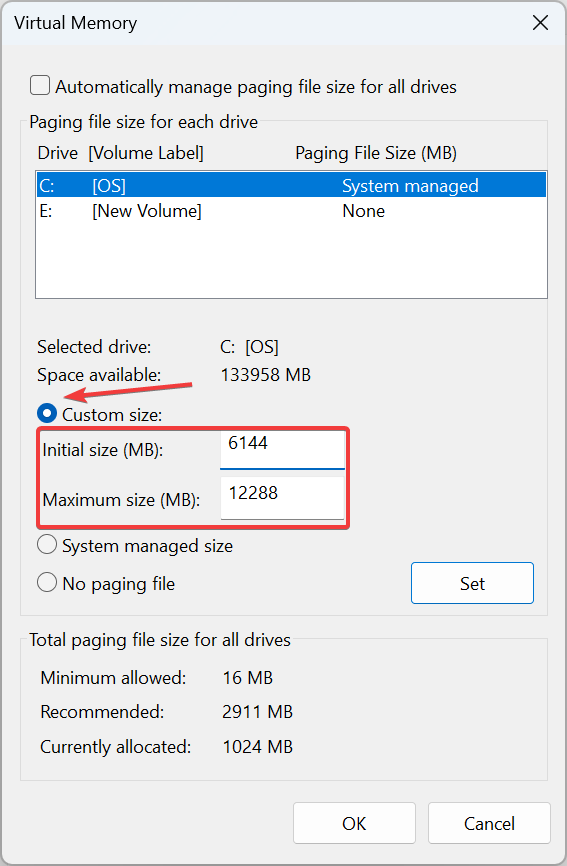
- على سبيل المثال ، إذا كانت ذاكرة الوصول العشوائي الفعلية هي 4 جيجابايت ، فإن الأحجام الأولية والحد الأقصى تصبح 6144 ميجابايت (1.5 × 4 × 1042) و 12288 ميجابايت (3 × 3 × 1024)، على التوالى.
- بمجرد الانتهاء ، انقر فوق تعيين و نعم لحفظ التغييرات.
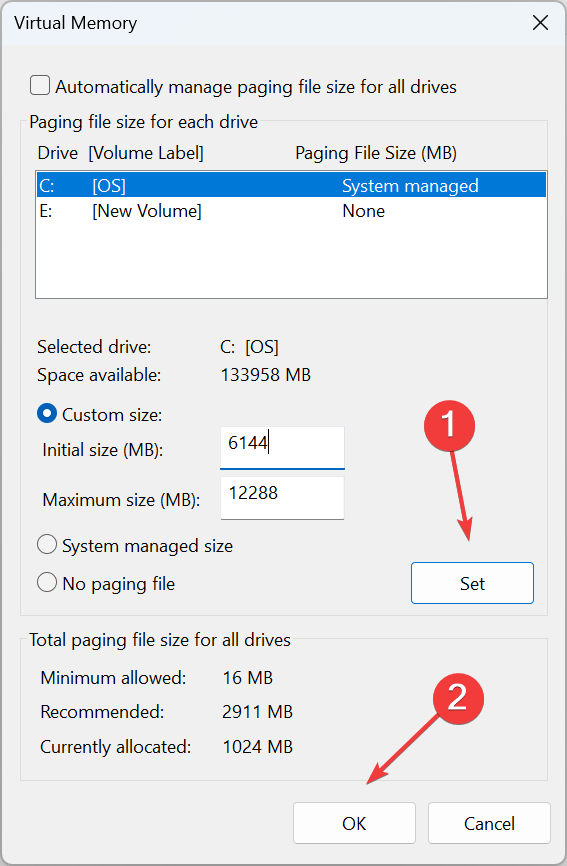
نصيحة الخبراء:
برعاية
يصعب معالجة بعض مشكلات الكمبيوتر ، خاصةً عندما يتعلق الأمر بملفات النظام المفقودة أو التالفة ومستودعات Windows.
تأكد من استخدام أداة مخصصة ، مثل فورتكت، والتي ستقوم بمسح واستبدال الملفات المعطلة بإصداراتها الحديثة من مستودعها.
متى نفاد ذاكرة الوصول العشوائي، الحل السريع هو زيادة الذاكرة الافتراضية في Windows. هذا جزء من القرص يعمل كذاكرة وصول عشوائي (RAM) عن طريق تخزين الملفات مؤقتًا. بينما تعمل بنفس طريقة ذاكرة الوصول العشوائي ، فهي ليست بالسرعة نفسها. لذا فإن إضافة ذاكرة افتراضية لا يمكن أن يكون حلاً دائمًا.
4. أعد تثبيت التطبيق
- يضعط شبابيك + أنا لفتح إعدادات، اذهب إلى تطبيقات من جزء التنقل ، وانقر فوق التطبيقات المثبتة.
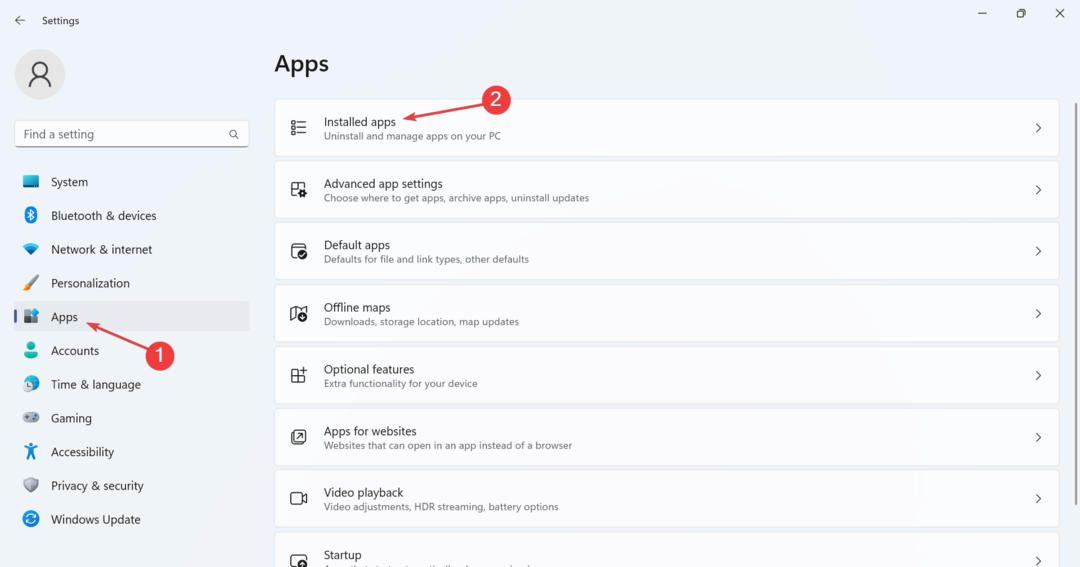
- انقر فوق علامة الحذف بجوار التطبيق الذي يرمي الخطأ ، وحدد الغاء التثبيت.
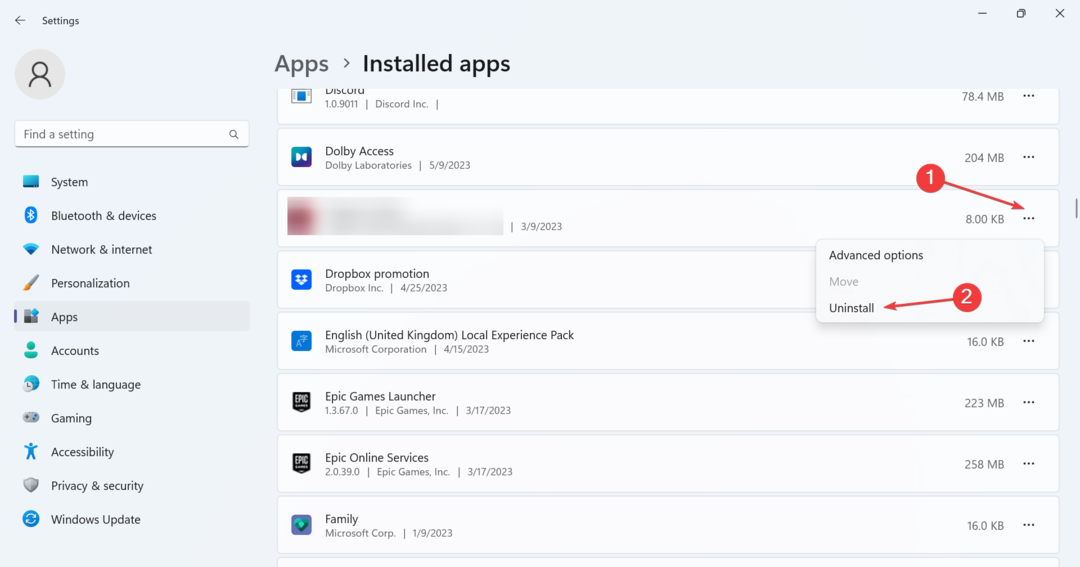
- مرة أخرى ، انقر فوق الغاء التثبيت لتأكيد التغيير.
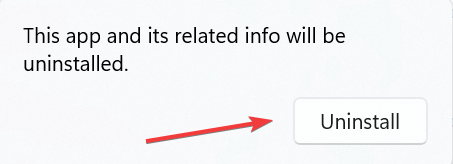
- بمجرد الانتهاء من ذلك ، أعد تشغيل الكمبيوتر ، ثم قم بتنزيل التطبيق من مصدر رسمي ، على سبيل المثال موقع المطور أو متجر مايكروسوفت.
كما هو موضح في العديد من المنتديات ، يظهر الخطأ أيضًا بسبب تثبيت تطبيق غير صحيح أو ملفات مفقودة. وفي هذه الحالة ، إلغاء تثبيت البرنامج والحصول عليها من الصفر يفي بالغرض.
أيضًا ، بالنسبة للمستخدمين الذين يحصلون على ملفات أشارت التعليمات الموجودة في 0x000000000 إلى الذاكرة عند 0x00000000. الذاكرة لا يمكن أن تكون مكتوبة خطأ في Firefox ، تنزيل الإصدار 32 بت من المتصفح يعمل.
- 0x80240009 خطأ في تحديث Windows: كيفية إصلاحه
- 0x80090017 خطأ في تحديث Windows: كيفية إصلاحه
5. قم بإجراء استعادة النظام
- يضعط شبابيك + ص لفتح يجري، يكتب rstrui.exe في حقل النص ، ثم انقر فوق نعم.
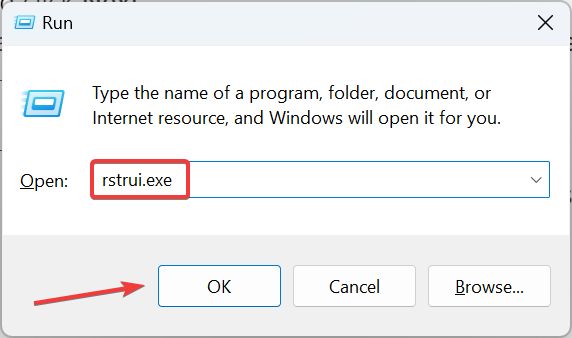
- يختار اختر نقطة استعادة مختلفة، وانقر التالي.
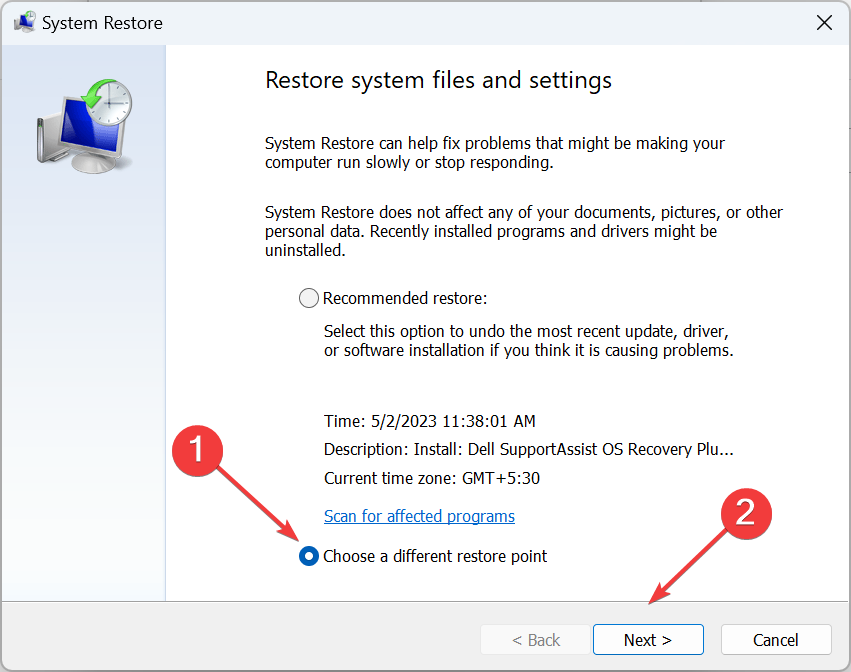
- الآن ، حدد نقطة استعادة ، واحدة تم إنشاؤها قبل ظهور الخطأ لأول مرة ، وانقر فوق التالي.
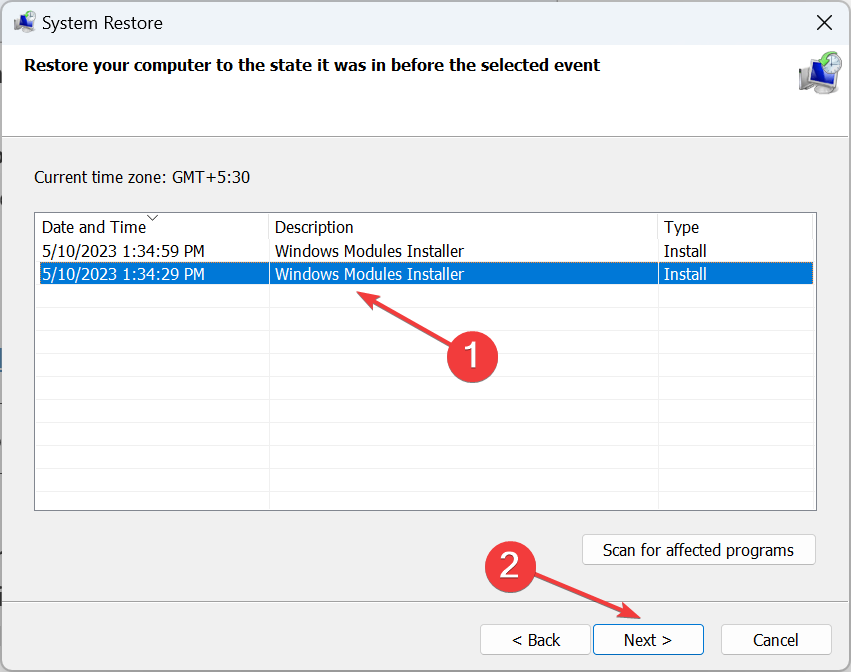
- تحقق من تفاصيل الاستعادة ، وانقر فوق ينهي لبدء العملية.
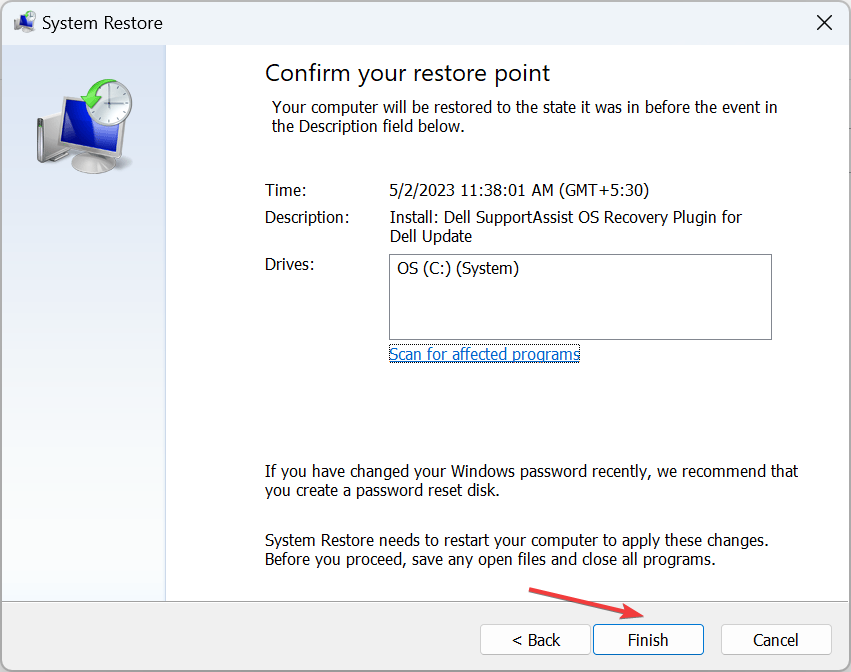
في حالة عدم نجاح الحلول السابقة ، يمكنك إجراء استعادة للنظام والتراجع عن أي تغييرات حديثة على جهاز الكمبيوتر والتي قد تؤدي إلى حدوث الخطأ. سيؤدي ذلك إلى التخلص من أي مشكلات متعلقة بالبرمجيات.
6. تحقق من مشاكل الذاكرة
عندما لا يعمل شيء ، يمكن أن تكون مشكلة متعلقة بالذاكرة تؤدي إلى الخطأ. لذلك ، لدينا المدمج في تشخيص الذاكرة الخاص بنظام ويندوز للمساعدة في تحديد وإزالة المشاكل الشائعة مع ذاكرة الوصول العشوائي.
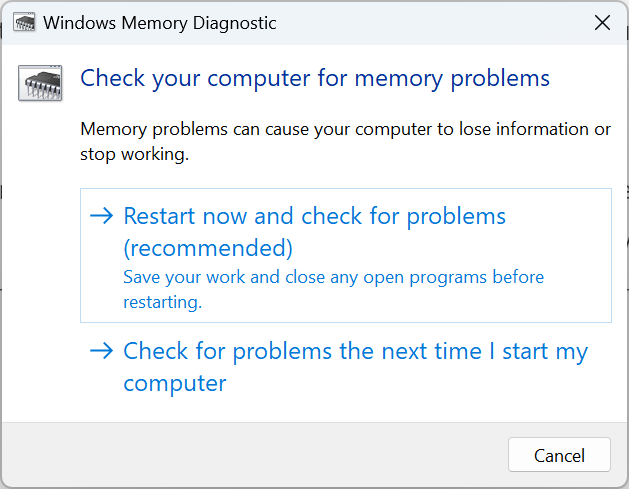
أيضًا ، لإجراء فحص أكثر شمولاً ، يمكنك استخدام ملفات Memtest86 +، أداة اختبار ذاكرة مفتوحة المصدر تجد حتى أدق المشكلات وأكثرها تعقيدًا في ذاكرة الوصول العشوائي.
نظرًا لأن الأداة تستغرق بضع ساعات ، فمن الأفضل تشغيلها طوال الليل. وإذا تم العثور على أي مشاكل ، فاستبدل وحدة ذاكرة الوصول العشوائي المتأثرة.
الآن ، يجب أن تكون قد أصلحت أشارت التعليمات الموجودة في 0x000000000 إلى الذاكرة عند 0x00000000. الذاكرة لا يمكن أن تكون مكتوبة تمت مصادفة خطأ عند تشغيل التطبيقات.
قبل أن تغادر ، تحقق من بعض النصائح السريعة لـ جعل Windows أسرع من أي وقت مضى.
أخبرنا عن الإصلاح الذي نجح معك في قسم التعليقات أدناه.
هل ما زلت تواجه مشكلات؟
برعاية
إذا لم تحل الاقتراحات المذكورة أعلاه مشكلتك ، فقد يواجه جهاز الكمبيوتر الخاص بك مشكلات أكثر خطورة في نظام التشغيل Windows. نقترح اختيار حل الكل في واحد مثل فورتكت لإصلاح المشاكل بكفاءة. بعد التثبيت ، فقط انقر فوق ملف عرض وإصلاح زر ثم اضغط ابدأ الإصلاح.


